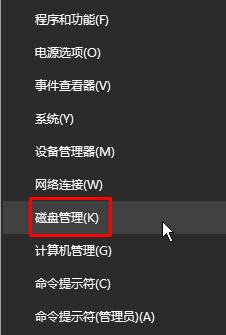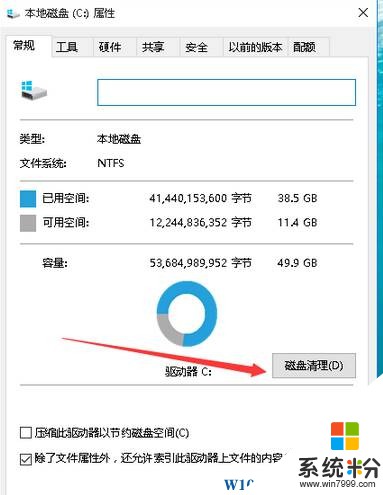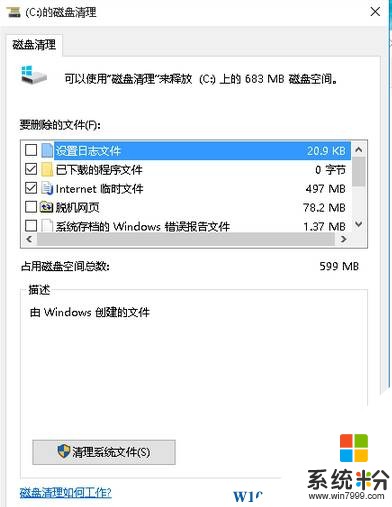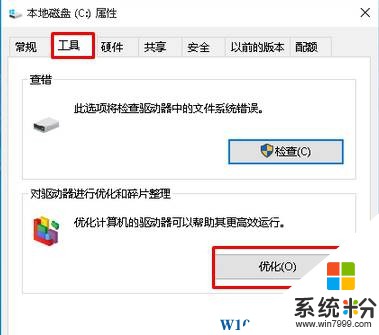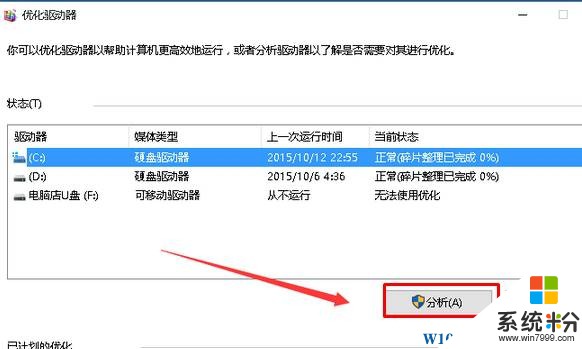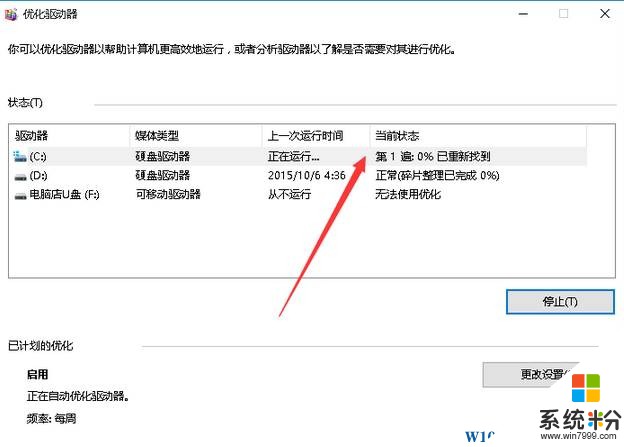win10怎樣整理磁盤碎片?Win10整理磁盤碎片的方法!
時間:2017-04-06 來源:互聯網 瀏覽量:
在Win10係統中,經常對硬盤進行擦寫操作,磁盤中就會出現碎片,如果不及時清理會影響係統運行速度。在本文中係統粉小編給大家分享下整理磁盤碎片的方法!固態硬盤切勿嚐試,固態硬盤使用磁盤碎片整理隻會消耗其壽命。
Win10整理磁盤碎片的方法:
1、在開始菜單上單擊右鍵,選擇“磁盤管理”;
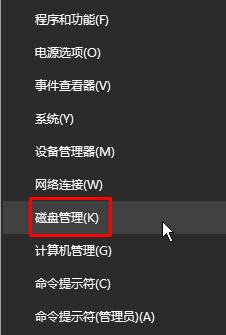
2、在C盤上單擊鼠標右鍵選擇“屬性”選項,進入磁盤屬性;

3、點擊【磁盤清理】彈出C盤的磁盤清理界麵;
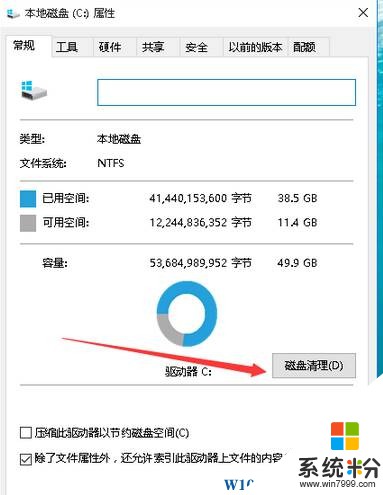
4、選擇要刪除的選項,點擊確定開始刪除。
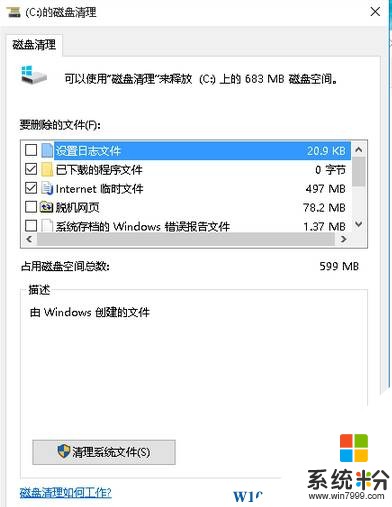
5、清理完畢後回到屬性界麵,找到對驅動器進行優化和碎片整理選項。左鍵點擊優化選項;
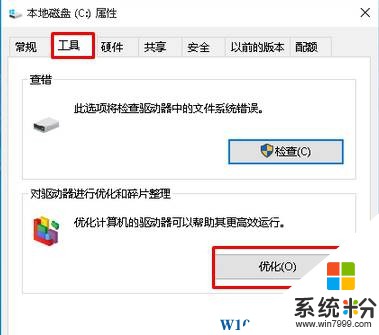
6、選擇C盤,單擊分析選項對C盤的磁盤碎片進行分析;
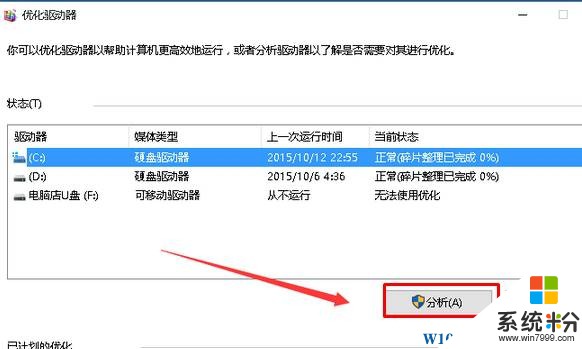
7、等待自動分析,分析完成後,我們選中C盤然後點擊優化,開始對C盤空間的碎片進行整理合並。
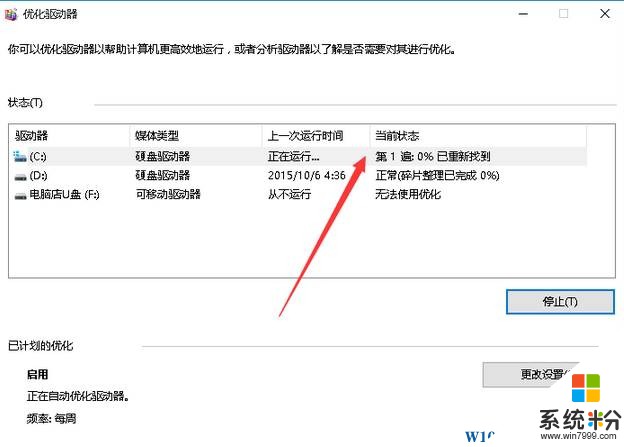
以上就是小編給大家分享的Win10整理磁盤碎片的方法!